Air Print圆了打印梦,但尚需完善
ipad是个什么?根现在没人不知道。上市以来不但硬生生的创造出来了一个平板电脑的市场并且完美垄断,同时还让其他产品线感到了无限压力,比如笔记本电脑,比如上网本,比如游戏机,还比如打印机……ipad冲击打印机市场这是别的朋友说起来的,因为有的公司开会和办公时肆无忌惮的使用ipad,致使打印机全面闲置,众人抱着一摞文件进会议室的场景不复存在。
不过随着ios4.2的发布,ipad已经能够把一部分打印机变成自己的输出设备,毕竟很多时候纸质文档使用起来更加方便。苹果为ipad提供了一个全新的功能,叫做air print,从此打印ipad内容不再是梦想。那么有air print之前我们是如何从ipad打印的呢?以下是2010年12月25日李开复微博中的情景。

李开复介绍的ipad打印方法
显然,虽然ios4.2已经发布了一段日子,但李开复因为某些原因(未完美越狱?)没有进行升级。这么打印的效果如何?李开复没有展示出样张来。凭想像来说,ipad的液晶显示屏本身就是光源,而且液晶透过外界光线表达色彩的能力很差,通过扫描台打印效果一定不会好的。有句成语叫做按图索骥,我们用ipad打开了办公频道首页,并将ipad搁置在扫描台上,看看打印效果如何。
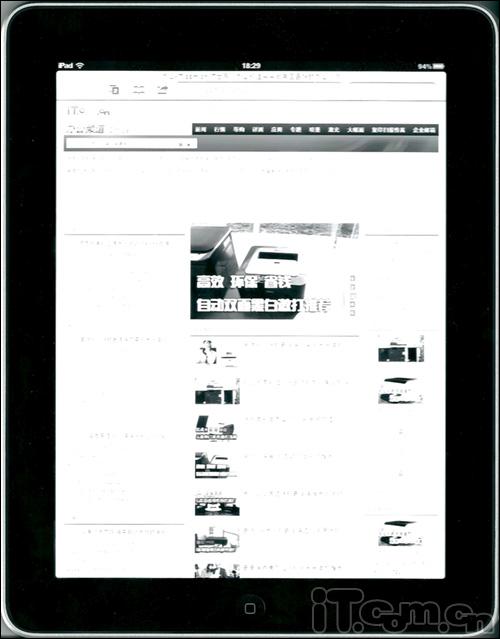
打印效果如图
显然我们已经看到悲剧发生了。原本的彩色页面变成了黑白,而且颜色淡到几乎没法看清。你敢把打印样张给李开复这样的老板看吗?#p#
苹果官方打印解决方案非完美出世
在ios4.2发布之前,我们只能接受这样的打印效果。在升级到新版本的ios之后,打印变成了一件非常简单的事情。只要有一台支持air print的打印机或者一体机联入网络,转瞬之间轻松解决打印难题。目前苹果官方推荐的支持air print的打印机只有一个品牌,那就是惠普,以后随着air print被广泛应用,也会有越来越多的品牌加入进来。使用苹果官方推荐的产品,可以确保用户能够获得最佳打印体验。
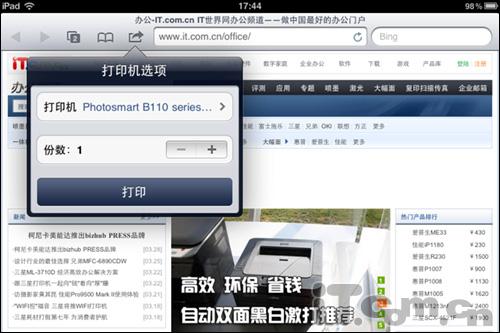
苹果最新的air print功能演示
不过使用air print偶尔也会遭遇悲剧。苹果air print默认纸张大小为A4,并且无法修改。如果通过air print把ipad中的照片打印到6寸照片纸上,那么得到的一定是原图片的一个角,由此看出air print的应用还非常有限。

air print只能把图片打印成A4画幅#p#
惠普iprint解决专业难题:打印篇
纸张有多少种尺寸,样张有多少种规格,这些还需要苹果冥思苦想。然而对于打印机厂商来说,处理这些问题简直轻车熟路。在率先完美支持苹果air print的同时,惠普专门针对ipad和iphone推出了一款名为HP iprint photo的应用来完善打印功能,目前最新版本是3.0版,免费提供给所有用户,苹果用户可以在app store搜索到这款应用。
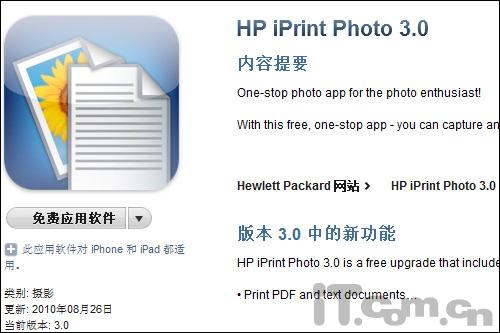
App Store中的HP iprint photo 3.0
和air print只支持A4纸不同,HP iprint photo支持从5寸到A4的多种纸张规格,并且提供了纸张类型、图片尺寸、纸张来源等一系列专业设置,还能支持无线扫描功能。打开应用首先映入眼帘的是启动界面,支持横竖屏切换。
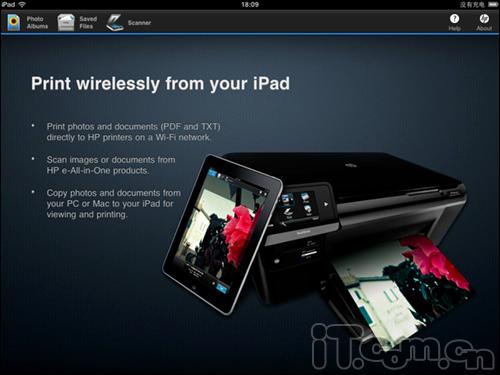
iprint photo 3.0启动界面
通过HP iprint打印,可以看到界面下方已经显示出了当前已连接的设备:HP Photosmart B110a一体机以及对应的纸张类型、纸张尺寸信息。和air print对打印设备的要求一样,只要把打印设备和ipad连接到同一个无线网络中,该应用就能自动查找和匹配。选好目标图片后,我们轻轻点一下打印机右边的箭头,就能进入打印设置界面。在这里可以手动设置成匹配的纸张类型和尺寸,而图片大小设置,我们只需要用手指拖拽和缩放图片就可以了,保证效果是所见即所得。
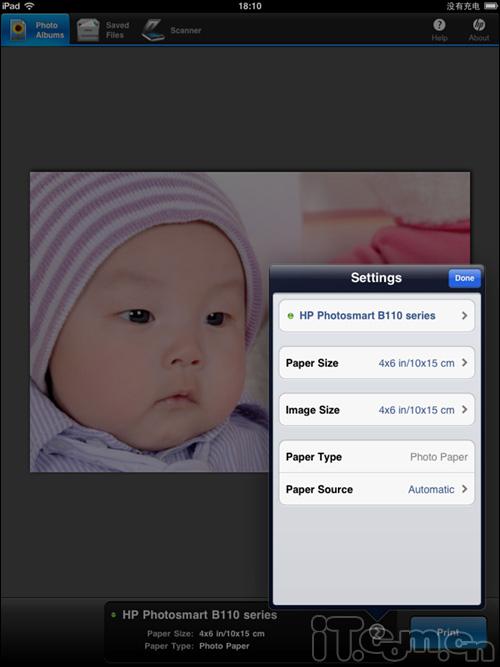
照片打印菜单
最后一步:按下打印按键。屏幕下方会提示已经将打印命令传送到打印机,接下来我们等待照片输出就可以了。
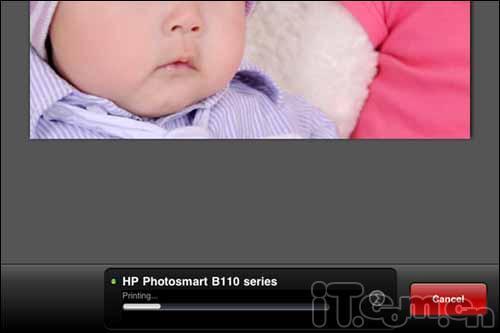
正在打印
在惠普的强力支持下,照片打印的效果无可挑剔。通过这次打印体验,也可以看到这一年里掌上设备打印应用的变化:先是凭借苹果air print发力,让ipad和iphone用户从无法打印过度到了能够打印文档、网页等标准A4样张;再通过惠普iprint对功能进一步升级,让用户的打印体验进一步升级到了能够完美打印照片。那除了打印照片,通过惠普的iprint我们还得到了哪些功能呢?本文先只公布答案之一:扫描功能。#p#
惠普iprint带来新功能:扫描篇
这里先插播一段广告:自从有了惠普iprint,腰不酸了,腿不疼了,扫描也不用电脑了,轻轻一点ipad,轻松扫描入手。实际上的确是这样,在主菜单右侧的选项就是扫描仪功能,通过ipad控制已经联入网络的HP Photosmart B110a进行扫描,扫描完成后可以直接保存到ipad中,使用起来非常方便,尤其是如果我们需要将纸张内容导入iwork或者Documents To Go之类的办公应用时,更是得心应手。
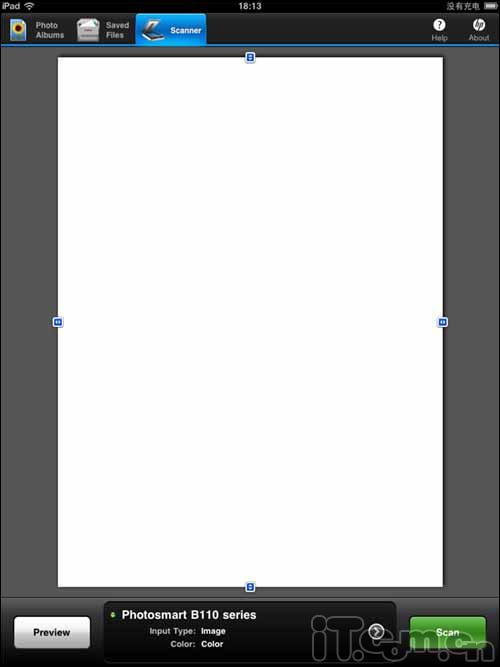
扫描功能主界面
扫描的操作和打印类似,按下扫描件,然后等待窗口底部的信息窗口显示出当前使用的设备,接下来点选进行扫描设定。设定中只有两个选项,一是扫描的文件类型是图片还是文档,二是进行彩色扫描还是黑白扫描。
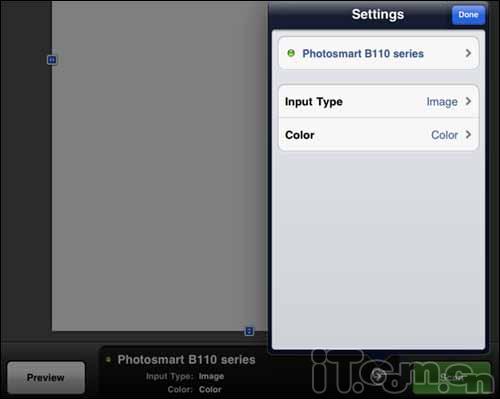
扫描菜单
这两项设置完成后,我们就可以进行扫描操作了。对于使用过扫描仪的人来说非常简单,Preview为预览,Scan为正式扫描。
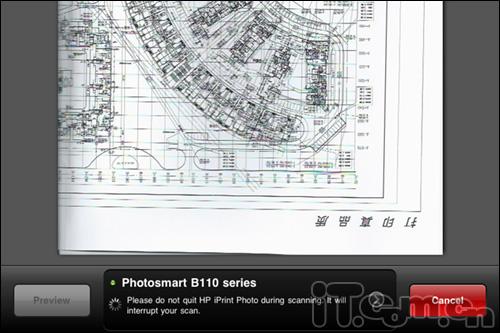
正在扫描
待屏幕上显示出扫描件的样子后,就可以进行保存了。保存时可以选择是保存成为文档(PDF)还是图片文件。右边的打印按钮允许我们直接再将扫描件打印出来,这样操作的效果相当于一体机的复印功能,只是实际操作更复杂。
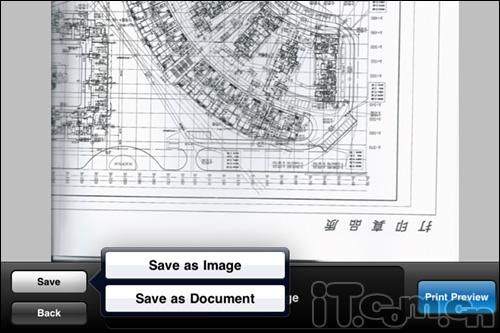
保存扫描件
结语:
ipad的上市不但带来了全新的平板电脑概念,并且全面改变了掌上终端产品的发展状态,创造了一个新市场,也树敌无数,也不可避免的与传统办公打印产品产生了一些摩擦。不过自从一些打印机新品被植入了网络功能,ipad和打印机终于能够联合起来为用户提供更优秀的应用体验,惠普自然是这其中的代表。如果有一天,回顾掌上终端打印方案,一定会有这几款产品的身影:HP Photosmart Wireless B110a,HP Photosmart Plus B210a,HP Photosmart Premium C310a,HP Photosmart Premium Fax C410d。他们是率先通过苹果应用支持无线打印、扫描的产品之一,他们来自惠普。
【编辑推荐】
























